Top 8 načina da riješite problem da Alexa ne reproducira Apple Music
Miscelanea / / April 10, 2023
Alexa, Amazonov digitalni asistent, kompatibilan je sa svim glavnim servisima za strujanje glazbe kao što su Spotify, Apple Music, iHeartRadio i Apple Podcasts. Puštanje vaših omiljenih Apple Music pjesama putem Alexa praktičnije je od povezivanja telefona s Echo zvučnikom putem Bluetootha. Ali što ako Alexa ne uspije reproducirati Apple Music? Evo najboljih načina za rješavanje problema.

Nekoliko čimbenika može utjecati Alexina integracija s Apple Musicom. Počet ćemo s osnovama i prijeći na napredne trikove kako bismo popravili da Alexa ne reproducira Apple Music.
1. Ponovno pokrenite Amazon Echo
Ljudi uglavnom koriste Alexu s pametnim zvučnikom ili zaslonom Amazon Echo. Možete ponovno isključiti Echo uređaj nakon nekoliko minuta. Trebali biste upariti Amazon Echo sa svojim telefonom i reproducirati Apple Music putem Alexe.
Ako tvoj Amazon Echo je zapeo na plavom svjetlu, pročitajte naš posvećeni post kako biste riješili problem.
2. Provjerite internetsku vezu
Ako vaš Amazon Echo ima problema s mrežnom vezom, Alexa možda neće uspjeti reproducirati pjesme s Apple Musica. Možete koristiti aplikaciju Alexa za povezivanje s bežičnom mrežom.
Korak 1: Otvorite aplikaciju Alexa i odaberite karticu Uređaji na donjoj traci.
Korak 2: Odaberite svoj Amazon Echo uređaj.

Korak 3: Provjerite povezanu Wi-Fi mrežu.
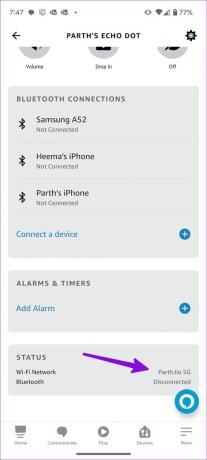
Korak 4: Možete dodirnuti zupčanik postavki u gornjem desnom kutu i promijeniti Wi-Fi mrežu iz sljedećeg izbornika.


Nakon što vratite mrežnu vezu, upotrijebite Alexa naredbe za reprodukciju Apple Music popisa za reprodukciju na svom pametnom zvučniku.
3. Postavite Apple Music kao zadanu u Alexi
Alexa koristi Amazon Music kao zadanu uslugu strujanja glazbe. Morate ga zamijeniti Apple Musicom da biste počeli reproducirati pjesme. Evo što trebate učiniti.
Korak 1: Otvorite aplikaciju Alexa na svom telefonu i dodirnite izbornik Više u donjem desnom kutu.
Korak 2: Otvorite Alexa postavke.

Korak 3: Odaberite Music & Podcasts u izborniku Alexa Preferences.

Korak 4: Dodirnite "Poveži novu uslugu". Odaberite Apple Music iz sljedećeg izbornika. Slijedite upute na zaslonu za postavljanje Apple Musica.
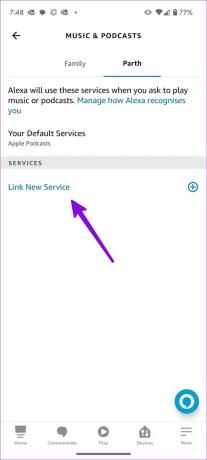

Korak 5: Odaberite "Vaše zadane usluge".
Korak 6: Dodirnite ikonu + ispod Glazba i odaberite Apple Music.
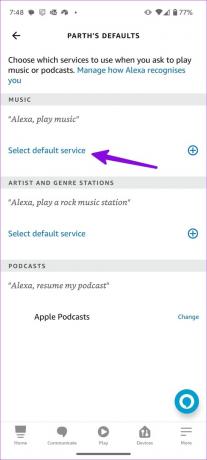
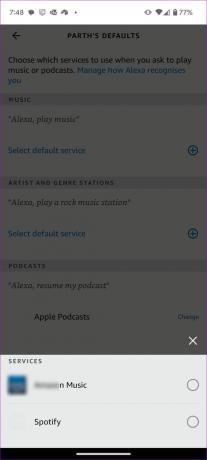
Alexa bi trebala reproducirati vaše pjesme s Apple Musica bez da se oznojite.
4. Onemogući filtar vulgarnosti
Kada omogućite filtar vulgarnosti u Alexi, usluge strujanja glazbe mogu blokirati eksplicitne pjesme na uređajima s omogućenom Alexom. Ako ste omogućili funkciju glasovne deaktivacije za filtar vulgarnosti, recite: ‘Alexa, isključi filtar eksplicitnog sadržaja.’ Isto možete onemogućiti iz mobilne aplikacije Alexa pomoću koraka u nastavku.
Korak 1: Otvorite Music & Podcasts u Alexa Preferences (pogledajte gore navedene korake).
Korak 2: Dodirnite Filtar vulgarnosti i isključite prekidač pored njega.
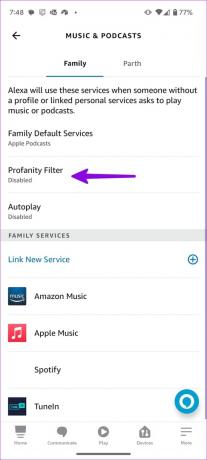

5. Ponovno povežite Apple Music račun
Možete onemogućiti Apple Music skill i ponovno ga povezati kako biste popravili da Alexa ne reproducira Apple Music popis za reprodukciju.
Korak 1: Otvorite aplikaciju Alexa na svom telefonu i dodirnite izbornik Više u donjem desnom kutu.
Korak 2: Dodirnite Alexa postavke.

Korak 3: Pomaknite se na Glazba i podcasti.

Korak 4: Odaberite Apple Music.
Korak 5: Dodirnite gumb Onemogući vještinu. Potvrdite isto iz sljedećeg izbornika.
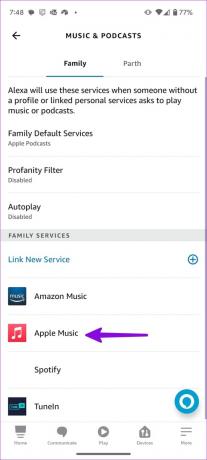
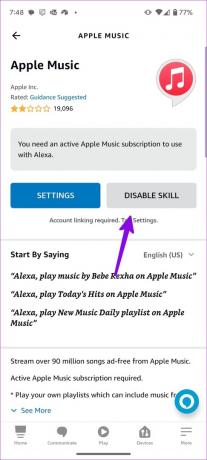
Korak 6: Vratite se i odaberite "Omogući za korištenje".
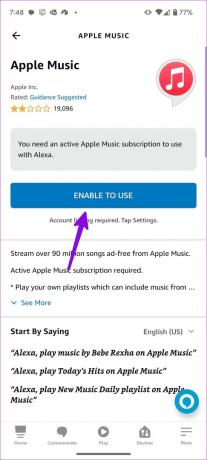
Korak 7: Unesite ID i lozinku svog Apple računa i koristite Alexa glasovne naredbe za reprodukciju omiljenih pjesama.
6. Provjerite pretplatu na Apple Music
Alexa zahtijeva aktivnu pretplatu na Apple Music da bi radila kako se očekuje. Ako je vaša pretplata istekla, Alexa ne može reproducirati pjesme s Apple Musica. Možete nabaviti plan za Apple Music ili odabrati neki od paketa Apple One kako biste uživali u iCloud pohrani, Apple TV-u, glazbi i igrama.
Evo kako možete provjeriti svoju pretplatu na Apple Music.
Korak 1: Otvorite App Store na svom iPhoneu ili iPadu.
Korak 2: Dodirnite profilnu sliku u gornjem desnom kutu. Odaberite Pretplate.


Korak 3: Provjerite kada istječe vaš plan za Apple Music ili Apple One.

7. Ažurirajte Alexa i Apple Music
Pogrešna aplikacija Alexa i Apple Music na vašem telefonu može dovesti do takvih problema. I Amazon i Apple redovito objavljuju ažuriranja za dodavanje novih značajki i ispravljanje grešaka. Morat ćete otvoriti Google Play Store ili App Store kako biste na svom telefonu instalirali ažuriranja aplikacija na čekanju.
8. Ponovno registrirajte Amazon Echo
Ako postoji problem s autentifikacijom vašeg dodanog Amazon računa na Echo, Alexa možda neće odgovoriti na vaše glasovne naredbe. Morate ukloniti svoj račun i ponovno ga registrirati.
Korak 1: Pokrenite aplikaciju Alexa i dodirnite karticu Uređaji na donjoj traci.

Korak 2: Odaberite svoj Amazon Echo uređaj i dodirnite ikonu Postavke u gornjem desnom kutu.

Korak 3: Dođite do izbornika Registrirani i odaberite Deregistracija. Potvrdite isto.
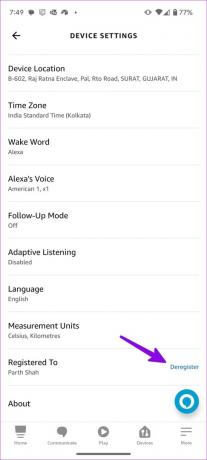
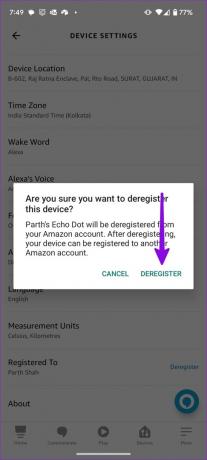
Korak 4: Ponovno registrirajte svoj Amazon račun.
Uživajte u Apple Musicu uz Alexu
Ako niti jedan od trikova ne uspije, kontaktirajte Amazonovu podršku kako biste riješili problem. Također možete odbaciti Apple Music u korist YouTube Music i reproducirajte ga svojim Echo zvučnikom. Koji vam je trik upalio? Podijelite svoja otkrića s drugima u komentarima ispod.
Zadnji put ažurirano 30. ožujka 2023
Gornji članak može sadržavati pridružene veze koje pomažu u podršci Guiding Tech. Međutim, to ne utječe na naš urednički integritet. Sadržaj ostaje nepristran i autentičan.
Napisao
Parth Shah
Parth je prije radio za EOTO.tech pokrivajući tehnološke vijesti. Trenutačno radi kao slobodnjak u Guiding Techu i piše o usporedbi aplikacija, vodičima, softverskim savjetima i trikovima te zaranja duboko u iOS, Android, macOS i Windows platforme.



